10 Coisas para fazer após instalar o Fedora 22 Linux
10 Coisas para fazer após instalar o Fedora 22 Linux
Acabou de instalar o Linux Fedora 22? E agora, o que fazer com o sistema? Veja abaixo uma lista de dez coisas que você pode fazer logo de cara para deixar o sistema personalizado e pronto para uso, seja reproduzindo música e vídeo, configurando a rede ou navegando na Internet.
1. Atualizar o sistema
Logo após terminar a instalação do Fedora 22, atualize o sistema para ter as versões mais recentes dos pacotes instalados. Para isso, use o gerenciador de pacotes DNF emitindo o comando a seguir:
$ sudo dnf update
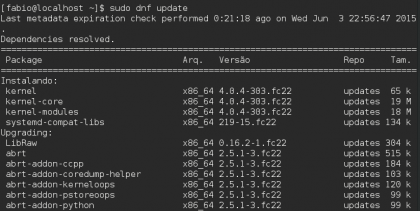
2. Configurar o nome do sistema (hostname)
Primeiramente, verifique o hostname atual do sistema:
$ echo $HOSTNAME
Então, altere o hostname com o comando a seguir (vou mudar o hostname para fedora-fabio):
$ hostnamectl set-hostname –static “fedora-fabio”
Reinicie o sistema para a alteração entrar em vigor.
3. Configurar IP estático na máquina
Caso esteja usando seu Linux Fedora como servidor de rede, é importante configurar seu endereço IP como estático. Para isso, abra o arquivo de configuração de rede presente no diretório /etc/sysconfig/network-scripts/ para edição (o meu é o ifcfg-enp0s3):
$ sudo vi /etc/sysconfig/network-scripts/ifcfg-enp0s3
Veja o conteúdo do meu arquivo de rede:
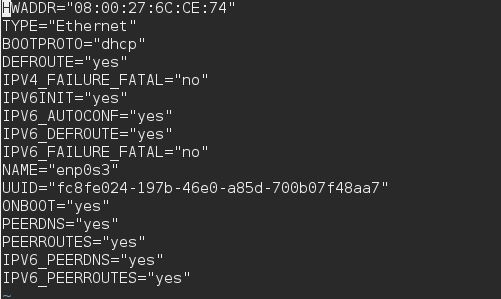
Faça as alterações adicionando (ou alterando) os parâmetros BOOTPROTO, IPADDR, NETMASK, GATEWAY, DNS1 e DNS2 (em DNS1 e DNS2 coloque os endereços dos servidores DNS de seu provedor):
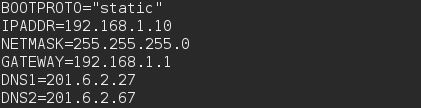
Salve e saia do arquivo. Após fechá-lo, reinicie o serviço de rede do Fedora com o comando a seguir:
$ ifdown enp0s3
$ ifup enp0s3
E então verifique se as alterações tiveram efeito:
$ ifconfig

4. Instalar o Gnome Tweak Tool
o Gnome Tweak Tool (Ferramenta de ajustes) é uma ferramenta que permite alterar diversas configurações do ambiente de desktop Gnome com muita facilidade, de modo a podermos personalizar nosso desktop com vários recursos distintos. Instale o Gnome Tweak Tool com o comando a seguir:
$ sudo dnf install gnome-tweak-tool
Após instalado, abra o Gnome Tweak Tool clicando no menu Atividades -> Mostrar Aplicativos -> Utilitários -> Ferramenta de ajustes:
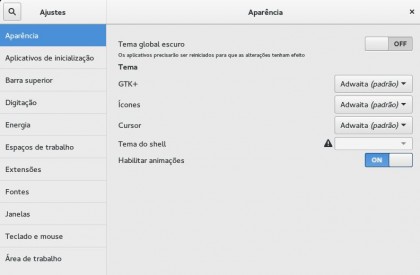
As opções são em sua maioria auto-explicativas. Gaste um tempo explorando-as e testando as inúmeras configurações disponíveis.
5. Instalar o navegador Web Google Chrome
| ATENÇÃO: Alguns leitores do blog informaram que este procedimento não tem mais funcionado. Até que eu possa averiguar e, eventualmente, modificar o conteúdo, tenha ciência de que ele pode não rodar como esperado. |
Apesar do Fedora 22 vir com o navegador Firefox por padrão, você pode querer usar o Google Chrome. Para que seja possível instalá-lo, primeiramente vamos adicionar o repositório do Google ao sistema criando um arquivo de repositório com o comando a seguir:
$ sudo vi /etc/yum.repos.d/google-chrome.repo
Acrescente as linhas a seguir ao arquivo:
Salve e feche o arquivo. O próximo passo é instalar o navegador Chrome, o que pode ser feito com o comando a seguir:
$ sudo dnf install google-chrome-stable
Veja o Google Chrome instalado no Linux Fedora 22:
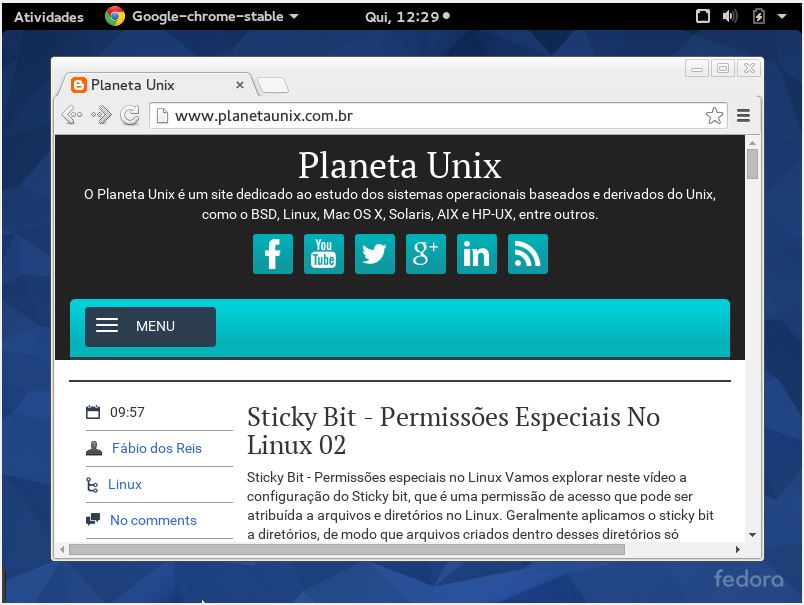
6. Instalar repositórios extras
Recomendamos acrescentar o repositório RPM Fusion ao Fedora 22, o qual permitirá a instalação de inúmeros pacotes extras em seu sistema – pacotes que não estão disponíveis nos repositórios padrão.
Vamos instalar dois repositórios, o Free e o Non-Free. Para isso, basta (a partir do Fedora) entrar no site dos repositórios RPM Fusion e localizar sua versão do Fedora . Clique então no link de sua versão do sistema e o repositório será instalado no sistema por meio do aplicativo Programas:
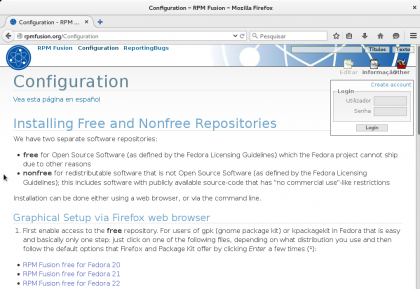
Repositórios RPM Fusion no Fedora 22
Ao clicar no link RPM Fusion free for Fedora 22 será aberta a tela a seguir. Clique em “Abrir com o: Instalação de programa (Aplicativo padrão)” e então em OK para adicionar esse repositório.
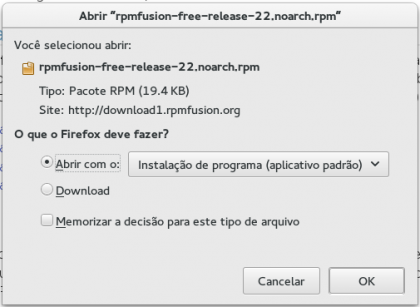
Repositório Free para o Fedora 22 Linux
E então, na janela do Programas, clique no botão Instalar para finalizar a operação. Depois, repita as operações com o repositório Non-Free. Será necessário se autenticar para realizar os procedimentos.

Repositório RPM Fusion Free – Fedora 22 Linux
7. Instalar o media player VLC no Fedora 22
Após acrescentar os repositórios RPM Fusion Free e Non-Free ao Fedora 22, será possível instalar uma grande quantidade de pacotes novos, entre eles o media player VLC. O procedimento é extremamente simples agora – basta rodar o comando abaixo no Terminal:
$ sudo dnf install vlc
Veja o VLC instalado no Fedora 22:
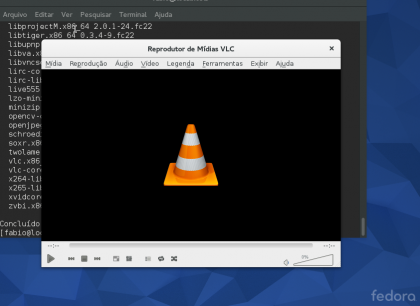
VLC Media Player rodando no Fedora 22 Linux
8. Instalar outro ambiente de desktop no Fedora
Talvez você não goste da interface padrão do Fedora, o Gnome, e queira usar uma interface diferente. Bem, opções não faltam, e para instalar outro ambiente gráfico basta executar um dos comandos abaixo no terminal,d e acordo com a interface desejada:
Após instalar o ambiente de desktop desejado, faça logoff do sistema, clique em seu usuário e logo após no ícone da engrenagem ao lado do botão Entrar, e selecione o ambiente que deseja usar durante a sessão. Digite então sua senha e clique em Entrar:
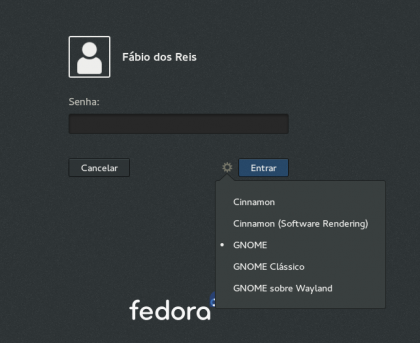
Veja abaixo o Fedora rodando o ambiente gráfico Cinnamon:
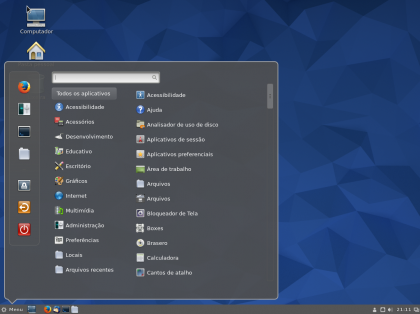
9. Instalar a ferramenta Fedy
A ferramenta Fedy auxilia os usuários e administradores do sistema a monitorar o funcionamento do sistema, e também a configurá-lo da forma que desejarem. Com o Fedy podemos instalar diversas aplicações muito utilizadas por usuários de desktops, como o Adobe Flash, Dropbox, Codecs Multimídia, Oracle JDK e JRE, Steam, Team Viewer, e muito mais.
Para instalar o Fedy execute os comandos a seguir no terminal (tem de estar logado como root para rodar o último comando):
Veja a ferramenta Fedy em execução após instalada:
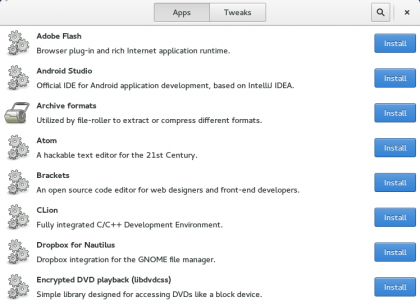
Na guia Apps você pode escolher entre diversos aplicativos para instalação, e na guia Tweaks você pode fazer um ajuste fino de várias configurações do sistema, como GRUB2 e SElinux.
10. Instalar o Wine no Fedora Linux
Caso você necessite rodar alguma aplicação escrita especificamente para Windows em seu Linux Fedora 22, instale o emulador Wine. Para isso, abra o terminal e execute o comando a seguir:
$ sudo dnf install wine.x86_64
Veja o programa de configuração do Wine rodando no Fedora após sua instalação:
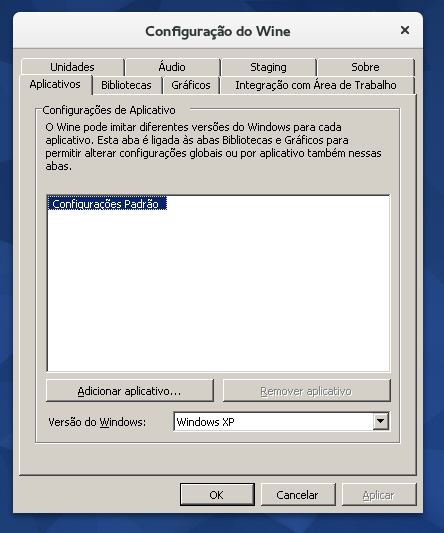
É isso aí! Não se esqueça também de aprender a usar o comando DNF para gerenciar pacotes no Fedora Linux 22, e explore os recursos e ferramentas que o sistema traz – são inúmeros!



Alguém sabe me informar como troco esse nome google-chrome-stable?
O autor da postagem do artigo, comeu bolas, deve ter copiado esse artigo sem testar direito se as funcionalidades funcionam ou não. Use esse link para configurar corretamente a instalação do chrome; https://www.youtube.com/watch?v=XVVv62mZxlo
Todas as funcionalidades foram testadas, incluindo a instalação do Chrome. Outras que pensamos em incluir no artigo não o foram justamente por não terem funcionado a contento. Não “copiamos e colamos” postagens de outros lugares. Você pode ver inclusive a captura de tela do Chrome rodando no Fedora na própria postagem. Abraço.
Cara, alguém aí perdeu o respeito, ou nunca teve. Sabe há quanto tempo vejo os vídeos no Youtube do Fábio? O cara ajuda muito e ajuda muita gente! Se tornou referência nas minhas buscas. Aí um zé ninguém, sem noção, vem falar abobrinha.
Está com raivinha porque não soube fazer, bate com a fuça na parede!
Instala a porcaria do Chrome pelo Fedy, seu mongol! E esse vídeo aí é de quem? Seu? Eu é que não vou clicar para não dar Ibope.
Fala sério…
Bom dia, gosto dos vídeos do Fábio e também o acompanho, porém, o rapaz aí está certo aos erros na instalação do Google e do Fedy. As linhas de comando foram desatualizadas. Pelo link do youtube que ele colocou, funciona bem. Já comuniquei o Fábio por aqui. Se não for consertado, o Fábio será ‘apedrejado’ mesmo, coitado….abraços!!
Bom dia Fábio, realmente o Google não está instalando e nem o Fedy. Dá erros!! Seria bom verificar, abraços!!
Oi Fábio. Tudo bom.
Bom, primeiro obrigado pela sua boa vontade em ajudar com seus artigos. Têm sido
muito úteis pra mim. Alias, nas duas máquinas que configurei não tive problema algum com a instalação do google chrome.
Quanto ao fedy, realmente não deu certo. Então eu baixei o instalador do link
https://github.com/satya164/fedy/
e instalei.
Eu estou com um probleminha, entretando, e gostaria de lhe pedir uma ajuda sobre como resolver.
É que tenho feito as inslações dos aplicativos no fedora 22 como root.
Quando digito
sudo dnf install …
vem uma mensagem dizendo
xxxxx não está no arquivo sudoers. Este incidente será relatado.
Bom, eu tenho minhas duas senhas anotadas e não foi por erro de digitação
não! Elas estão funcionando. Só que neste caso, quando digito a minha senha
de usuário vem essa mensagem.
Outra pergunta é: Eu instalei o ambiente KDE, usando o ítem 8 de seu artigo, mas não gostei da interface nessa versão 22 do fedora.
É seguro desinstalar o KDE usando o comando
dnf remove KDE*
?
Obrigado pela atenção,
Wamberto
Olá Wamberto!
Pode desinstalar o KDE, mas, como sempre, faça um backup antes de seus arquivos. Nada é 100% garantido.
Quanto ao erro do sudo, parece que sua conta de usuário comum não está no arquivo de sudoers. Por isso você só consegue instalar aplicativos e efetuar tarefas administrativas como root. Para resolver esse problema, dê uma olhada no vídeo a seguir:
http://www.bosontreinamentos.com.br/linux/comando-sudo-atribuindo-privilegios-aos-usuarios-com-visudo-linux-02-lpi-1/
Onde basicamente mostro como usar o comando visudo para editar o arquivo de sudoers.
Abraço!
Fabio, obrigado pela dica.
Deu certo. Agora consigo instalar com
sudo dnf install xxx
Quanto ao KDE, vi que ele vem com muitos aplicativos
interessantes. Vou estudar mais dessa interface e deixá-la instalada.
Abraço,
Wamberto.
Beleza Wamberto, qualquer coisa, estamos por aqui!
Abraço!
A cara, sai fora! Você sabe de quem você tá falando assim? Você que deve ser um mongoloide que copia e cola comandos que acha em blogs por aí, quem faz este site aqui sabe o que escreve e muito mais! Pesquisa sobre quem você ta falando, antes de digitar bobagem!
Funfou de primeira.
vlw ae
oh Idiota! não sabe transmitir conteúdos de qualidade como o Fábio fique calado!
Gostei bastante desta edição do Fedora, porém senti falta de alguns pacotes que não estão nos repositórios extra, um bom exemplo é o qmc2-sdlmame e os kmod-nvidia-304xx para a ultima versão do kernel. O que fazer nestes casos?
Olá Fábio boa noite,estou passando para te parabenizar pelo teu trabalho de dividir seus conhecimentos com centenas de usuários , e também sou um grande admirador do seu trabalho.
Bom vamos lá, sou usuário básico com poucos conhecimento em Linux mais mim viro bem,agora estou com essa nova versão do fedora e acho muito boa, mais não gosto dessa tela de boot, não tem como mudar isso? Iniciar, como o Ubuntu já seria ótimo,eu mudo muito de verão do Linux, uma hora estou com essa versão do fedora 22, depois tiro coloco o Ubuntu,14.04, depois troco pelo o opensuse 13.2, o windows 8.1 eu tenho mais não esta instalado.O que você mim sugeria usar? Na tua opinião qual melhor dos quatros? Porque?
E muito obrigado por mim agudar com suas vídeos aulas.
Olá Miguel! Obrigado por nos acompanhar!
Vamos lá. Você quer substituir exatamente o que? a interface gráfica do Fedora? Por padrão vem o Gnome, que eu não gosto muito, mas você tem uma série de opções que pode utilizar. Neste artigo mesmo estão os comandos para realizar a instalação de outros ambientes de desktop, estão na dica número 8. Eu particularmente gosto muito do Cinnamon e também do Xfce.
Com relação aos outros sistemas, uso bastante o Ubuntu e o openSUSE. O Ubuntu tem mais opções de apps para usuários iniciantes, por isso o recomendaria. Quanto ao Windows 8.1, eu não o uso – tenho o Windows 7 e irei passar direto para o Windows 10 em meu notebook. No notebook da minha esposa coloquei o Xubuntu, que basicamente é o Ubuntu com interface Xfce. Creio que você iria gostar de experimentá-lo.
Abraço!
Fábio, você não tem receio de migrar para o Windows 10, devido as informações coletadas pelo próprio Windows 10? Eu li este artigo abaixo e fique com o pé atrás… O que você acha? Obrigado!
http://www.diolinux.com.br/2015/08/saiba-para-onde-o-windows-10-envia-os.html
Cássio, ara falar a verdade, eu provavelmente não vou migrar para o Windows 10. No meu note com Win 7 eu havia deixado programada a atualização, mas acabei desistindo, formatei a máquina e coloquei Kali Linux no lugar, que vou usar para preparar materiais para um curso de segurança.
Eu não confio de forma alguma nos sistemas da Microsoft, por razões pessoais inclusive, e só utilizo ainda Windows em casa por conta de alguns softwares específicos que eu preciso rodar. Até para minha esposa eu instalei o Linux Mint no note dela, e ela parece estar se dando bem com o sistema.
Olá boa noite Fábio, isso mesmo vou baixar e instalar essa versão xubuntu, até por não consigo ficar sem esse fantástico como o Ubuntu.Volto em breve, parabéns pelo site também.
Obrigado.
Abraço.
Instalei a versão beta do fedora 22 no meu notebook e deste então tenho atualizado constantemente, mas o que eu achei que seria um bug da versão beta não foi corrigido após a versão oficial ser liberada. Eu não consigo ajustar o brilho da tela, nem pelo “fn +…” e nem pela interface gráfica. Você tem alguma ideia do que pode ser?
Obrigado!
Olá Victor! Não tenho como verificar esse problema no momento, pois já excluí as VMs e formatei o notebook que usei para testar o Fedora. Mas talvez esse artigo aqui lhe seja útil:
https://jamielinux.com/blog/cannot-adjust-screen-brightness-on-fedora/
Se funcionar, por favor me avise – e se não der certo, também!
Abraço!
Bom dia,
Sou novato no linux e gostei muito da forma didática e objetiva que fábio ensina… Muito bom mesmo !!!! 10000000 Parabéns Mestre Fábio!
Muito obrigado Ronne! Abraço!
Olá Fábio, mais uma vez por aqui, quero que saiba que seus trabalhos realmente são muito bons, ou seja os melhores que já verifiquei na web parabéns.Sabe teria algum meio pra instalar o aplicativa para os iphenes 4 ou 4s da Apple no ubuntu 14.04 em diante, pois eu uso ubuntu,esta bem configuradinho tudo certo, porém não consigo instalar o iTunes Store para passar músicas,fotos,ou vídeos, coisas básicas.
Já tentei com o wine,e até mesmo o playonlinux,até que instala mais não abre,caso você encontre um pra isso e possa repassar, acredito que assim como eu vai ajudar bastante gente.
Abraço
Boa noite Fabio!
Eu já tinha visto este comandos anteriormente. Eu testei ambos, mas nenhum dos dois deram certo. Desde já agradeço sua atenção.
Abraços!
OLÁ FÁBIO BOM DOMINGO PRA VOCÊ E SUA FAMÍLIA. MAIS UMA VEZ ESTOU AQUI PARA TE FALAR QUE SEU SITE ESTA MUITO BOM E CADA DIA FICA MELHOR, COM MUITAS DICAS QUE VALE MUITO A PENA.
SERÁ QUE VOCÊ CONSEGUE MIM AGUDAR? NÃO ESTOU CONSEGUINDO INSTALAR E RODAR O ITUNES NO MEU UBUNTU, 14.04, ATÉ CONSIGO INSTALAR PELO WINE, OU PELO PLAYONLINUX,MAIS MAIS DEPOIS DAR ERROS E NÃO ABRE O IPHONE QUE NO MEU CASO, SERIA O (4), SE CONSEGUIR ALGO POR AI MIM AGUDA POR FAVOR, OBRIGADO.
Olá Miguel! Pode me informar qual o erro que aparece ao tentar executar o iTunes no Ubuntu? Obrigado!
Olá Fabio. Sinceros parabéns e obrigado pelas dicas. Usei Ubuntu 3 anos, acabei de instalar o Fedora e suas dicas ajudaram muito. Obrigado !!
Obrigado Keilon!!!
O cara com certeza faz estes “titoriais” sem saber de fato o que está falando ou pega “dics” em outros sites por aí… parei de ler na parte de setar o hostname…. “hostnamectl set-hostname –static”? dê um –help no comando antes de postar no site pelo menos…. o correto não seria>> por exemplo>> hostnamectl set-hostname FEDORA ?
Bem Everton, eu sei o que eu estou falando. Aparentemente você não olhou o “help” do comando, apesar de ter tanta certeza a respeito. Segue abaixo a parte que trata do hostnamectl:
“To set a particular host name, enter the following command as root with the relevant option:
~]# hostnamectl set-hostname name option
Where option is one or more of: –pretty, –static, and –transient.
If the static or transient options are used together with the pretty option, the static and transient host names will be simplified forms of the pretty host name. Spaces will be replaced with “-” and special characters will be removed. If the –pretty option is not given, no simplification takes place.”
Fonte: https://docs.fedoraproject.org/en-US/Fedora/18/html/System_Administrators_Guide/s2_Set_A_Particular_Hostname.html
Verifique antes de criticar.
Ola Fábio obrigado pela a sua atenção, como disse o Ronne metre Fábio,segue o erro do qual comentei.
Error in POL_Wine
Iniciar o processo de 64-bits /home/miguel/Downloads/itunes6464setup.exe não é suportado em unidades virtuais de 32-bits
Eu até copiei o link para não ter erro.
Outra pergunta funciona no fedora?
Não seria mais fácil usar Windows ja que quer usar programas dele?
Olá Fábio! No comando para troca do hostname no meu só funcionou com o seguinte comando # hostnamectl set-hostname –static “ex-seu-nome”
Olá Fábio depois que publiquei este comentario percebi que os 2 traços – -static ficam juntos parecendo um só
É Alexandre, ficou parecendo que os dois traços são um só, mas na verdade são dois. Eu mesmo só percebi isso agora. Obrigado pelo comentário!
Realmente seria melhor GPG, minha questão não é usar programas do win e sim o aparelho, seria melhor se você soubesse como ensinar já que fez seu comentár0.
Ótimos tutoriais! Muito obrigado pelas dicas, aqui e no youtube.
Eu é que agradeço Bruno!
Excelente Jordan, e muito obrigado!
Fábio bom dia, excelente post, me ajudou muito, sempre fui user de distros .deb e agora estou me arriscando com os rpms e seu post abriu um caminho muito positivo. Obrigado por compartilhar seu conhecimento e tempo, te convido a conhecer meu canal no youtube se gostar inscreva-se e deixe sua opinião, ficarei muito honrado em ter você por lá.
Abs e muito sucesso!!!
Angelo Moreira
mail:angelinux2011@gmail.com
blog:www.angelinux.com.br
canal Youtube: https://www.youtube.com/angelkuka
Obrigado Angelo! Vou visitar seu canal do YouTube sim. Abraço!
Fábio,
Apenas, gostaria de te dar os parabéns por seu excelente trabalho!
Tudo de Bom!
Moisés de Recife.
Obrigado pela força Moisés!!!
gracias, fábio. tudo muito claro e bem feito. também destaco o guia “comando DNF para gerenciar pacotes no Fedora Linux 22”, que me foi muito útil.
Obrigado amigo, fico feliz em ajudar!
Parabéns Fábio pelo artigo.
Estou sempre acompanhando o seu site.
Instalei o Fedora 22 XFCE em minha máquina e agora preciso fazer os ajustes.
Abraços.
Obrigado Luiz Cláudio!
Parabéns por compartilhar seu conhecimento.Tudo funcionou perfeitamente! VALEU !!!
Eu é que agradeço amigo!
a instalação do fedy está dando erro 404. tentei várias vezes.
Parabéns pelo excelente trabalho. Post muito bom. Saberia informar como instalar o Oracle Java via PPA com a mesma facilidade que é no Ubuntu? Usei 2 programas gráficos que faz instalação de programas no Fedora 22, porém não deu certo. Obrigado.
Fabio, parabéns.
Ajudou na configuração de meu desktop com essa nova versão do fedora para ajudar na cert de red hat, continue esse excelente trabalho irmão, o LPIC 1 e 2 eu tirei com a playlist do seu canal no youtube, não ligue pros caras que ficam falando besteira ai… o que você faz só da valor quem realmente tem humildade.
Obrigado João, e fico feliz em ter te ajudado em seus estudos. Abraço!
Valeu amigo…material muito produtivo pra mim que só usou o Debian a vários anos, vim esperimentar sabor do fedora e ver que tem muito gente fazendo bons tutorial como vc, pra facilitar a vida dos iniciantes como eu… parabéns
Obrigado Everton!
Poderia me ajudar? o Fedora nao inicia a LIVE nao inicia do PENDRIVE
nao consigo instalar ele carrega ate o final e fica preso no logo do fedora 23
tem algum problema em placas radeon r9? nao incia , SO UBUNTU QUE INICIA
Cara, eu amo a Boson treinamentos.
Sempre que preciso de algo, encontro aqui. Mto obrigada por sempre e por tudo!!!
Fico feliz em ajudar Amanda! Abraço!
Amigo, Gravei a versão 23 do fedora spins com a interface lxde. Eu istalando as outra interfaces ele não vai ficar pesado, visto que estou testando num p4 de 10 -15 anos atras!
Depende da interface Marcelo…. creio que com a LXDE fique bom. Quanto de memória RAM seu computador possui?
Parabéns! Muito obrigado. Estou iniciando a brincadeira no linux e fedora e o seu post foi excelente!
Obrigado, fera!
Valeu Rodrigo!!
Pra mim funcionou muitíssimo bem.